Tecnobits - 校园指南 - 如何在Word中插入水印
在商业和学术界,保护文件并保证其真实性的需求很常见。 A 有效的方法 为此,我们可以通过在 Word 中插入水印来实现,该功能使我们能够为文件添加独特且可识别的印章。在本文中,我们将详细探讨如何在Word中插入水印,从而确保文档的完整性并为我们的书面作品提供专业的外观。如果你想知道 步步 如何使用这个重要的工具,继续阅读并发现如何添加特殊的触感 你的文件 微软流行的文字处理软件中的文本。
1.Word中插入水印简介
插入水印 微软Word 是一个有用且易于使用的工具,可改善文档的外观并保护其知识产权。使用此功能,您可以添加图像或透明文本来覆盖文档的主要文本。这对于向 Word 文件添加徽标、字幕或警告特别有用。
要在 Word 中插入水印,请按照以下简单步骤操作:
1. 打开要添加水印的Word文档。
2. 单击窗口顶部的“页面布局”选项卡。
3. 在“水印”组中,单击“水印”按钮并选择预定义选项之一或单击“自定义水印” 创建 个性化的。
如果您选择自定义自己的水印,Word 允许您在不同的字体样式、大小、方向和透明度之间进行选择。您还可以调整水印在页面上的位置,并选择它是应用于整个文档还是仅应用于某些特定部分。
请记住,添加水印后,您将能够在文档中看到它,但除非您在打印设置中选择相应的选项,否则它不会打印。尝试不同的选项,找到最适合您的 Word 文档的外观和功能。
2.Word中插入水印的页面设置
要在 Word 中插入水印,需要进行页面设置以允许在文档中放置视觉元素。下面将详细介绍执行此任务所需的步骤:
1. 打开要插入水印的Word 文件。
2. 进入“页面布局”选项卡 工具栏.
3. 在“页面背景”组中,单击“水印”。将显示一个带有不同预定义选项的菜单。
4. 选择所需的水印选项,文本或图像。可以使用预先设计的水印或使用您自己的文本或图像自定义水印。
5. 选择该选项后,水印将自动应用到文档。如果您想更改外观或位置,可以通过从下拉菜单中选择“自定义水印”选项来实现。
请记住,水印是一种向 Word 文档添加附加信息的有用工具,例如“草稿”、“机密”或公司徽标。按照以下步骤操作,并根据您的需要自定义水印。通过此页面设置,您可以轻松地将水印插入到 Word 文档中,并赋予它们个性化和专业的感觉。
3.Word 中水印的设计选项
有多种设计选项可添加水印 在一个文件中 的词。水印是放置的图像或文本 在背景中 在文档的所有页面上,提供专业性和美观性。以下是实现此效果的一些替代方案:
1.使用预定义水印:Word提供了几种预设水印选项,可以直接从“页面布局”选项卡中选择。这些水印包括“机密”或“草稿”等文本,并会自动插入到文档中。此外,还可以自定义水印的格式、大小和位置。
2. 插入图像作为水印:如果您想添加徽标或自定义图像作为水印,可以使用“页面布局”选项卡中的“图像”选项。选择此选项将打开一个窗口来搜索并选择所需的图像。插入后,可以调整图像的透明度和位置以达到所需的效果。
3. 创建自定义水印:在Word 中可以使用文本创建自定义水印。为此,您必须在“页面布局”选项卡中选择“自定义水印”选项。将打开一个窗口,您可以在其中输入所需的文本并选择文本的字体、大小、颜色和位置。此外,还可以调整透明度以获得更微妙的效果。
简而言之,向 Word 文档添加水印是增强其外观并赋予其个性化风格的简单方法。无论是使用预定义的水印、图像还是自定义文本,Word 都提供了各种布局选项来满足每个用户的需求。 [MISSING_PUNCTUATION] 通过这些替代方案,您可以创建专业且美观的文档,添加以独特方式突出显示内容的差异细节。
4. 如何在Word中创建自定义水印
接下来我们就简单快速的给大家讲解一下。首先,打开 Word 程序并选择要添加水印的文档。在继续之前请确保文档已保存。
独家内容 - 点击这里 如何去除Word中的红线打开文档后,前往工具栏中的“页面布局”选项卡。在此选项卡中,您将找到“水印”选项。单击此选项,将显示一个菜单,其中包含不同的预定义水印选项。如果它们都不符合您的需求,请选择列表底部的“自定义水印”。
选择“自定义水印”选项后,将打开一个弹出窗口,您可以在其中配置水印的详细信息。在这里您可以编写想要显示为水印的文本,选择文本的字体、大小、颜色和位置。此外,您还可以调整水印的透明度。根据您的喜好进行配置后,单击“确定”,自定义水印将自动应用到您的文档。
请记住,此功能对于向 Word 文档添加独特的品牌非常有用,例如公司徽标、隐私声明或您希望在每个页面上显示的任何其他文本。按照这些简单的步骤,您将能够在 Word 中轻松创建自定义水印。尝试一下,给您的文档带来独特的感觉!
5.为Word文档添加水印
要将水印应用到 Word 文档,有多个选项可供您个性化和保护您的文档。以下是添加水印的关键步骤 有效.
1. 使用预定义水印:Word 提供了一系列可供您使用的预定义水印。要访问它们,请转到功能区中的“页面布局”选项卡,然后单击“水印”。接下来,选择可用选项之一,例如“机密”或“草稿”。
2. 创建自定义水印:如果您想添加自己的文本作为水印,您可以在Word 中轻松执行此操作。在“页面布局”选项卡中,选择“水印”,然后单击“自定义水印”。将打开一个窗口,您可以在其中输入所需的文本,调整水印的样式、大小和位置。您甚至可以选择“半透明”选项,这样水印就不会中断文档的阅读。
3. 插入图像作为水印:除了使用文本作为水印外,还可以在文档中插入图像,例如徽标或图章。为此,请转到“页面布局”选项卡,选择“水印”,然后单击“自定义水印”。然后,选择“图像”选项并选择要用作水印的图像文件。您可以调整文档中图像的大小和位置。
通过这些简单的步骤,您可以以个性化的方式快速将水印应用到您的 Word 文档。请记住,此功能对于为您的文档添加专业风格以及确保其真实性和保护您的内容非常有用。尝试不同的选项并找到适合您需求的完美水印!
6.在Word中修改和编辑水印
这是一项简单的任务,可以快速有效地完成。为此,Word 提供了各种工具和选项,使我们能够根据需要自定义水印的设计和内容。
首先,我们必须打开要修改水印的Word文档。接下来,我们转到工具栏上的“页面布局”选项卡,然后选择“水印”选项。从下拉菜单中,我们可以选择预定义的水印之一,也可以通过单击“自定义水印”来自定义水印。
显示水印配置面板后,我们可以调整各种参数,例如大小、位置、透明度和旋转。此外,我们还可以在水印中添加文字或图像,使其更加个性化。值得注意的是,我们可以看到变化 实时 在文档中,这允许我们根据自己的喜好调整设置。
7. 删除Word中的水印
当我们需要从Word文档中删除水印时,根据程序的版本和水印的性质,我们可以使用不同的方法。这篇文章将重点展示一种可在大多数情况下使用的简单有效的方法。
第一步是转到 Word 功能区中的“页面布局”选项卡。在此选项卡中,我们将在“页面背景”组中找到“水印”选项。选择此选项时,将显示一个菜单,我们可以在其中选择一些预定义的水印。但是,如果我们要删除的水印是个性化的,我们必须按照以下步骤操作。
如果您有自定义水印,我们可以按照以下步骤将其删除:在“页面设计”选项卡中,选择“水印”选项,然后单击“删除水印”。水印将从文档中自动删除。如果执行这些步骤后水印仍然存在,则它可能会作为对象插入到文档中。在这种情况下,我们可以尝试通过单击它,然后按键盘上的“删除”或“删除”键来选择它。如果仍然无法删除,建议寻求技术援助以更具体地解决问题。通过这些步骤,您可以快速轻松地删除 Word 中的水印。
独家内容 - 点击这里 如何在 Roblox 中获得免费的 Robux?8.如何在Word文档中插入多个水印
要在 Word 文档中插入多个水印,有多个可用选项可以满足每个用户的需求。以下是可以使用的三种方法:
1、使用Word中的“水印”选项:在“页面布局”选项卡中,有“水印”选项。单击它时,会显示一个菜单,其中包含多个预定义选项,例如“机密”或“草稿”。您还可以选择“自定义水印”选项来创建自定义水印。选择所需的选项后,水印将自动应用到文档。
2. 使用图像作为水印:要插入图像作为水印,必须在“页面布局”选项卡中选择“水印”选项,但不能选择预定义选项,而是必须选择“图像”。然后,您可以选择存储在计算机上的图像或在 Bing 上在线搜索可用图像。选择图像后,您可以调整其大小、不透明度以及在文档中的位置。
3. 使用水印模板:Word 提供了可以下载并插入到文档中的水印模板。要访问这些模板,您必须在“页面布局”选项卡中选择“水印”选项,然后单击“获取其他水印...”。这将打开一个窗口,其中包含可以使用的不同模板选项。当您选择模板时,它将自动下载并应用于文档。
这些只是在 Word 文档中插入多个水印的几种方法。它们中的每一个都提供了不同的定制和适应用户偏好的可能性。尝试可用的选项并选择最合适的选项将使您能够创建独特且专业的文档。
9. 保护Word中的水印以防止未经授权的更改
保护 Word 中的水印对于避免对文档进行未经授权的更改至关重要。幸运的是,Word 中有多种选项可以让我们有效地保护水印。以下是确保水印安全的步骤。
1.启动Word并打开包含我们要保护的水印的文档。打开后,我们进入功能区中的“页面布局”选项卡。
2. 在“水印”部分,我们会发现几个可用的选项。为了保护我们的水印免受未经授权的更改,我们选择“自定义水印”选项。这将使我们能够向文档添加自定义水印。
10.如何在Word中调整水印的透明度
在 Word 中工作时,您可以应用水印来为文档添加个性化风格。然而,有时可能需要调整水印的透明度才能达到所需的效果。幸运的是,Word 提供了多种用于自定义水印透明度的选项。以下是在Word中调整水印透明度的步骤。
1. 选择Word 窗口顶部的“页面布局”选项卡。
2. 单击“页面背景”工具组中的“水印”按钮。这将打开一个下拉菜单,其中包含几个预定义的水印选项。
3. 单击下拉菜单底部的“自定义水印”。将出现一个弹出窗口,其中包含其他选项。
在弹出窗口中,您可以使用“透明度”滑块调整水印的透明度。向右滑动滑块可提高透明度,向左滑动可降低透明度。当您调整滑块时,水印将更新 实时 显示选定的透明度级别。
根据您的喜好调整水印透明度后,单击弹出窗口中的“确定”按钮应用更改。如果您决定不喜欢结果,可以随时重复这些步骤并再次调整透明度,直到找到所需的效果。
在 Word 中调整水印的透明度是个性化文档的简单方法。通过这些步骤,您可以达到创建具有视觉吸引力的效果所需的确切透明度。请记住,您可以尝试不同级别的透明度,直到获得所需的结果。尝试这些选项,看看哪一个最适合您的需求!
11.在Word中使用预定义水印
要在 Microsoft Word 中使用预定义水印,请按照以下简单步骤操作:
1. 打开 Word 文档,然后转到功能区中的“页面布局”选项卡。
2. 单击“页面背景”选项组中的“水印”按钮。
3. 将显示一个菜单,其中包含几个预定义的水印选项。单击选择您最喜欢的一项。
选择水印后,它将出现在文档所有页面的背景中。您可以通过右键单击水印并选择“编辑水印”来自定义水印。在这里您可以更改水印的文本、大小、字体和颜色。
请记住,水印有助于为 Word 文档添加有趣的视觉效果,但它们也会使主要内容难以阅读。谨慎使用它们并确保它们不会干扰正文的可读性。
独家内容 - 点击这里 如何下载 Windows 8 版 Movie Maker12.如何在Word文档的特定部分插入水印
按照以下步骤在您的文件的特定部分插入水印 word文档:
打开要插入水印的Word文档。
转到顶部工具栏上的“页面布局”选项卡。
单击“水印”并选择“自定义水印”。
选择“自定义水印”后,您将可以从多个设计选项中进行选择,例如文本或图像作为水印。您可以根据您的喜好和需求进一步定制设计。确保选择“应用到”选项并选择要插入水印的文档的特定部分。
请记住,您可以调整水印的透明度以满足您的需要。另外,请务必在插入水印后保存文档,以便正确保存所做的更改。现在,您的 Word 文档将在您选择的部分中包含自定义水印!
13、Word插入水印常见问题的解决方法
水印是放置在 Word 文档中的背景图像或文本,用于突出其机密性质或提供额外的设计风格。但是,在Word中插入水印时有时会出现问题。以下是一些常见的解决方案:
1. 检查兼容性:确保用作水印的图像与 Word 兼容。一些 图片格式 将它们作为水印插入时可能会导致问题。建议使用常见的图像格式,例如 JPEG 或 PNG。
2. 调整透明度:如果水印看不到或几乎看不出来,可能是由于透明度问题。要修复它,请选择水印并转到工具栏上的“格式”选项卡。然后调整透明度级别以使其更明显。
3. 设置位置:如果编辑文档时水印出现在意想不到的位置或出现移位,则可能是位置设置有问题。要修复它,请选择水印并转到工具栏上的“设计”选项卡。接下来,选择所需的位置选项,例如“水印位于文本后面”或“水印位于中心”。
这些只是在 Word 中插入水印时常见问题的一些解决方案。如果仍然遇到困难,建议搜索网上教程或使用专门的水印插入工具。请记住,Word 的每个版本可能有不同的选项和功能,因此适应特定版本的具体情况非常重要。
14. 改进 Word 中水印外观的提示和建议
Microsoft Word 最常用的功能之一是在文档中插入水印。然而,有时这些水印会影响文本的外观并使其难以阅读。下面,我们介绍一些。
1. 使用微妙的水印: 选择透明或低不透明度水印,以免干扰阅读文本。您可以通过选择水印并使用图像格式工具来调整水印的不透明度。
2. 选择合适的字体: 请务必为水印文本使用清晰易读的字体。避免使用可能使内容难以查看的装饰性或高度风格化的字体。此外,您可以调整字体大小以确保其不会太小或太大。
3. 正确定位水印: 您可以调整水印在文档中的位置,使其不干扰主要内容。为此,请选择水印并使用对齐和分布工具将其放置在合适的位置,例如文档的角落或中心。
总之,如果您遵循正确的步骤,在 Word 中插入水印可以是一项简单的任务。在整篇文章中,我们探索了添加水印的不同方法 到 Word 文档,通过使用 Word 中的内置功能或使用自定义图像。
能够在我们的文档中插入水印是一个有用的工具,可以为我们的内容添加专业性、安全性或个性化的感觉。无论我们是在撰写报告、简历、演示文稿还是任何其他类型的文档,突出知识产权或简单地添加独特风格的能力都可以改善我们工作的整体外观和质量。
请记住,在插入水印之前,我们必须考虑其目的和想要传达的信息。此外,始终建议执行测试和调整,以确保水印在所有页面上正确显示,并且不会干扰主要内容的可读性。
虽然我们已经介绍了在 Word 中插入水印的基本方法,但值得注意的是,该软件 微软的Office 提供了额外的功能和选项,可以探索这些功能和选项来进一步定制我们的水印。
简而言之,对于那些想要为文档添加独特风格的人来说,在 Word 中插入水印是一项很有价值的功能。通过遵循上述步骤并尝试不同的可用选项,我们很快就能快速轻松地向 Word 文档添加有效且有吸引力的水印。
塞巴斯蒂安维达尔我是 Sebastián Vidal,一位热衷于技术和 DIY 的计算机工程师。此外,我是 tecnobits.com,我在其中分享教程,以使每个人都更容易访问和理解技术。